L'interférence la plus gênante se produit lorsque le l'audio et la vidéo ne sont pas synchronisés - un problème que l'on rencontre en regardant sa vidéo préférée. C'est vraiment frustrant, et chercher des solutions est le dernier recours, à part retélécharger la vidéo si elle est téléchargée. Sinon, vous aurez besoin d'aide. Il peut s'agir d'un problème de synchronisation dû à la lecture normale, au logiciel ou aux paramètres, à la compatibilité des cartes son, etc. Pour plus d'informations sur la résolution de ce problème, voici quelques solutions.
- Partie 1 : La meilleure façon de corriger la désynchronisation audio et vidéo sur toutes les plateformes
- Partie 2 : Comment utiliser DaVinci Resolve pour synchroniser l'audio et la vidéo
- Partie 3 : Synchronisez l'audio et la vidéo en ligne gratuitement
- Partie 4 : Comment résoudre le problème de synchronisation audio/vidéo dans VLC
Partie 1 : La meilleure façon de corriger la désynchronisation audio et vidéo sur toutes les plateformes
AVAide Convertisseur vidéo est un convertisseur connu, mais il offre désormais des fonctionnalités supplémentaires pour vous aider à synchroniser correctement l'audio et la vidéo. L'application dispose d'un curseur dédié pour ajuster l'audio à la vidéo afin d'obtenir une synchronisation parfaite. La synchronisation est ainsi simplifiée et la quasi-totalité des formats de fichiers disponibles peuvent être utilisés lors de la conversion ou du montage. Outre la synchronisation, vous pouvez augmenter ou diminuer le volume si vous le souhaitez. Découvrez comment l'application résout ce problème grâce au tutoriel que nous avons ajouté ici.
Étape 1Tout d'abord, téléchargez le convertisseur sur votre ordinateur en cliquant sur le bouton de téléchargement ici. Ensuite, installez le package et lancez-le pour pouvoir l'utiliser immédiatement.

ESSAI GRATUIT Pour Windows 7 ou version ultérieure
 Téléchargement sécurisé
Téléchargement sécurisé
ESSAI GRATUIT Pour Mac OS X 10.13 ou version ultérieure
 Téléchargement sécurisé
Téléchargement sécuriséÉtape 2Après l'avoir lancé, accédez à la Boîte à outils et trouver le Synchronisation audio fonctionnalité dessus, puis cliquez dessus pour l'ouvrir.
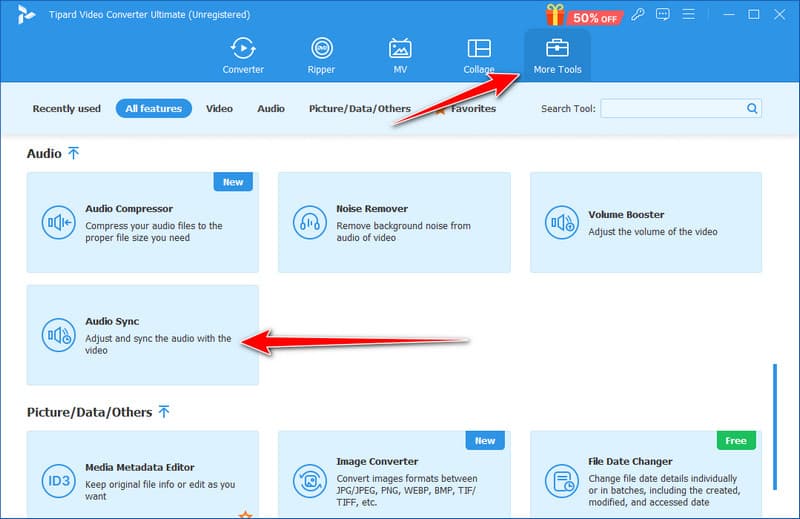
Étape 3Cochez la + bouton pour télécharger le fichier vidéo que vous souhaitez éditer ici en le recherchant dans votre dossier.
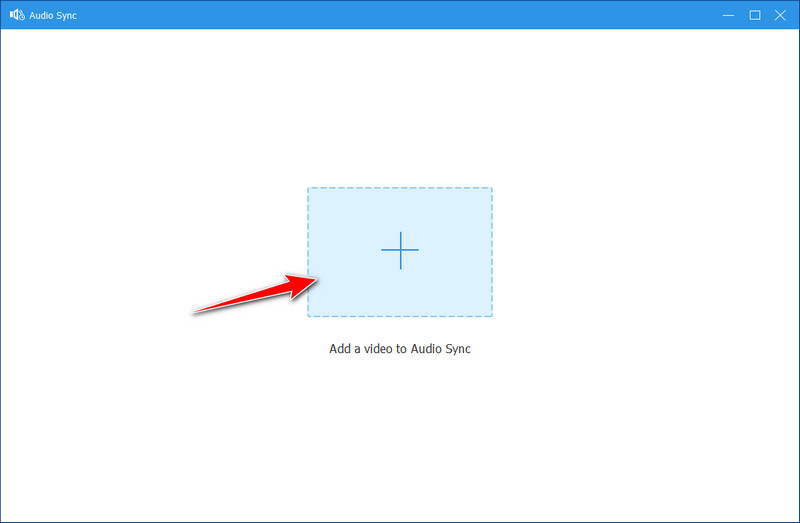
Étape 4Ensuite, faites glisser le curseur Pour que le délai corresponde à la vidéo et à l'audio, testez-le pour vérifier la correspondance. Un autre curseur est disponible ici si vous souhaitez augmenter le volume audio.
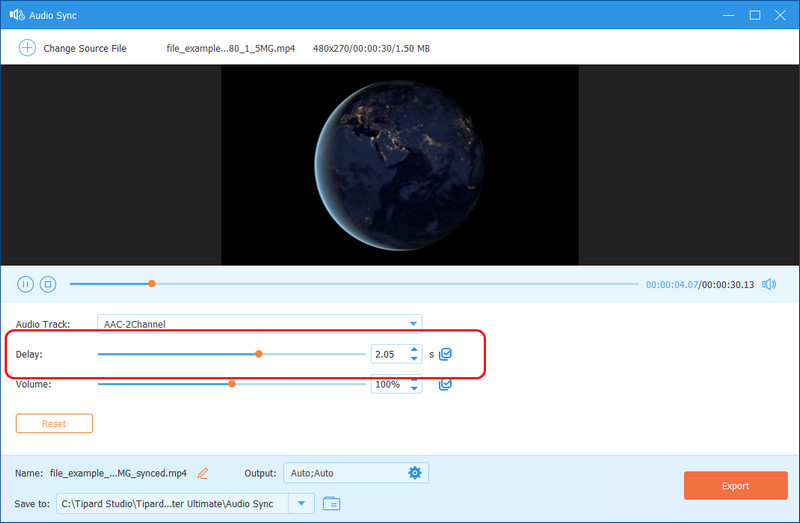
Étape 5Après avoir effectué le test de synchronisation audio-vidéo et approuvé le résultat, cochez la case Exportation Cliquez sur le bouton pour enregistrer le résultat final sur votre appareil. Vous obtiendrez alors la version synchronisée, que vous pourrez visionner ou partager.
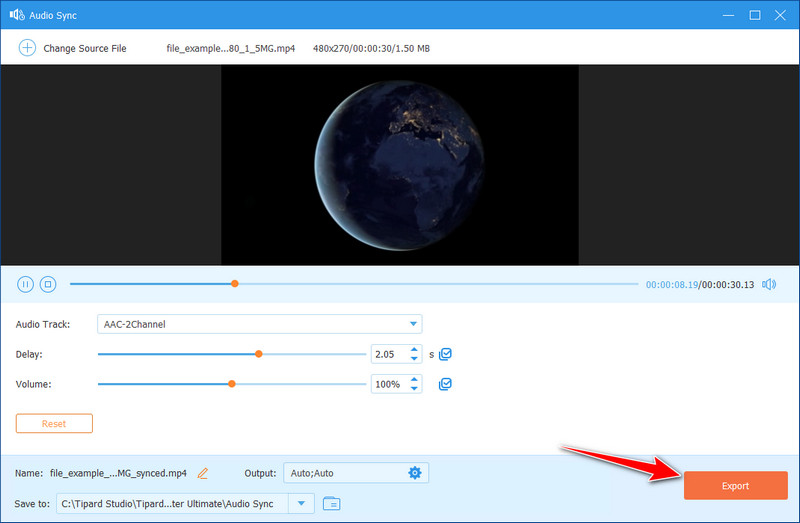
Partie 2 : Comment utiliser DaVinci Resolve pour synchroniser l'audio et la vidéo
DaVinci Resolve est un logiciel de montage vidéo hautement accéléré, proposé à un prix très raisonnable compte tenu de ses fonctionnalités. Il est préchargé avec des fonctions professionnelles, et la synchronisation audio et vidéo de DaVinci Resolve est particulièrement complète. Les réglages sont faciles à effectuer grâce à la synchronisation audio automatique intuitive, qui aligne les pistes audio et vidéo grâce à la forme d'onde correspondante. Supposons que l'utilisateur souhaite aligner l'audio manuellement. Dans ce cas, le logiciel dispose d'une timeline multipiste permettant de choisir l'image où placer l'audio. C'est un outil idéal pour les débutants comme pour les experts, car DaVinci Resolve offre une méthode simple pour synchroniser l'audio et la vidéo.

Étape 1Après le téléchargement, lancez l'application et téléchargez la vidéo que vous souhaitez éditer. Ensuite, accédez à la Médias languette.
Étape 2Accédez à la fenêtre d'aperçu et déterminez où commencer le point de synchronisation. Ensuite, cliquez deux fois sur le clip audio pour ouvrir la fenêtre. Fenêtre audio et sélectionnez Forme d'ondeAvec le curseur, trouvez le point de synchronisation.
Étape 3Enfin, cliquez sur le Lier/Dissocier pour synchroniser le clip téléchargé avec le son. Ainsi, la vidéo sera parfaitement synchronisée avec l'audio. Vous pouvez également utiliser DaVinci Resolve va recadrer la vidéo professionnellement.
Partie 3 : Synchronisez l'audio et la vidéo en ligne gratuitement
Clideo C'est un outil fantastique pour synchroniser l'audio et la vidéo, permettant d'effectuer facilement des modifications audio et vidéo. Les réglages audio et vidéo sont faciles à réaliser, sans avoir à utiliser de logiciel complexe supplémentaire. Une telle application facilite également la correction du timing audio par simple glisser-déposer pour effectuer les réglages préliminaires.
Les utilisateurs extraient une piste audio, qu'ils peuvent déplacer vers l'avant ou vers l'arrière grâce à plusieurs actions simples pour la faire correspondre à la vidéo. Quel que soit le projet que vous entreprenez sur plusieurs jours ou que vous réalisiez un plan pour une vidéo, Clideo simplifie le processus de synchronisation et offre un résultat optimal pour une lecture fluide. Grâce au tutoriel ci-dessous, découvrez comment synchroniser l'audio et la vidéo avec cet outil en ligne.

Étape 1Visitez la page officielle de Clideo, cliquez Commencer, et cliquez Télécharger pour importer la vidéo.
Étape 2Après le téléchargement, accédez à l'onglet Audio et sélectionnez « Extraire l'audio » pour le supprimer de la vidéo. Faites ensuite glisser le fichier audio vers l'avant ou vers l'arrière depuis la timeline pour le faire correspondre à la vidéo.
Étape 3Aller à Exportation et choisissez la sortie souhaitée parmi la sélection disponible.
Partie 4 : Comment résoudre le problème de synchronisation audio/vidéo dans VLC
Encore une fois, VLC Media Player, grâce à sa diversité, offre un outil précieux pour synchroniser audio et vidéo, un outil relativement simple à trouver et à utiliser. VLC dispose d'un onglet Synchronisation dédié permettant de régler le délai audio ou de l'augmenter en appliquant des valeurs qui résolvent votre problème de synchronisation sans aucun autre outil ou logiciel de montage vidéo. Cela fait de VLC un outil essentiel pour corriger les problèmes de synchronisation audio et vidéo. Une correction immédiate peut être nécessaire pour ceux qui souhaitent que leurs lecteurs multimédias lisent immédiatement les fichiers corrects. Seuls quelques ajustements sont nécessaires ; votre vidéo sera impeccable et parfaitement synchronisée.

Étape 1Lancez l'application VLC sur votre appareil, cliquez sur Outils, et aller à Effet et filtres.
Étape 2Ici, cochez la case Synchronisation Cliquez sur l'onglet et ajustez la synchronisation de la piste audio en modifiant la valeur selon vos besoins. Vous pouvez choisir entre « Délai » ou « Hâte ».
Étape 3Puis clique proche, et vous pouvez télécharger la vidéo que vous souhaitez lire afin de pouvoir la regarder avec une synchronisation audio-vidéo parfaite sur VLC.
Ici, vous pouvez apprendre comment synchroniser l'audio avec la vidéo Grâce aux meilleures solutions présentées dans cet article, si vous rencontrez ce problème, vous connaissez déjà les solutions disponibles. Malgré le vaste choix, même dans cet article, choisir la meilleure option est toujours la meilleure. Comme vous pouvez le constater, AVAide offre une solution rapide et professionnelle, sans connaissances approfondies en montage. Grâce à ces étapes, vous obtiendrez à coup sûr une synchronisation audio et vidéo parfaite.
Votre boîte à outils vidéo complète prenant en charge plus de 350 formats pour une conversion en qualité sans perte.




